Hướng dẫn cách bóp mặt trong Photoshop đơn giản, dễ hiểu

Cách bóp mặt trong Photoshop là kiến thức nền tảng không thể thiếu với những ai làm trong lĩnh vực thiết kế hình ảnh. Với thao tác đơn giản, bạn có thể nhanh chóng biến đổi khuôn mặt trở nên hài hòa và cuốn hút hơn mà vẫn giữ được nét tự nhiên. Trong bài viết này, mời bạn cùng Sforum khám phá cách thực hiện và các thông tin liên quan nhé!
Hướng dẫn cách bóp mặt trong Photoshop chi tiết
Để có được một bức ảnh chân dung ưng ý, đôi khi bạn sẽ cần điều chỉnh đôi chút về tỉ lệ khuôn mặt như gò má, cằm, trán,... Photoshop chính là công cụ hỗ trợ đắc lực, giúp bạn thực hiện điều đó một cách tự nhiên và nhanh chóng. Dưới đây là cách chỉnh bóp mặt trong Photoshop:
- Bước 1: Mở hình ảnh bạn muốn sửa, sau đó vào mục “Filter” rồi chọn “Liquify” hoặc nhấn Shift + Ctrl + X để mở nhanh công cụ.

- Bước 2: Trong giao diện Liquify, bạn chọn công cụ “Face Tool” nằm ở bên trái để hệ thống tự động nhận diện khuôn mặt.

- Bước 3: Lúc này, khuôn mặt trong ảnh sẽ được khoanh vùng với các điểm điều chỉnh nằm ở má, cằm, trán,... Nếu ảnh có nhiều người, bạn có thể chọn khuôn mặt muốn chỉnh bằng cách bấm vào “Select Face” ở góc phải.

- Bước 4: Để thực hiện thao tác bóp mặt, hãy di chuyển chuột đến các điểm điều chỉnh, nhấn và giữ chuột trái rồi kéo nhẹ vào trong. Bạn có thể thao tác với má, cằm, trán,... cho đến khi đạt được tỷ lệ mong muốn là xong.

Nếu bạn muốn chỉnh sửa ảnh mượt mà hơn trên Photoshop, một chiếc laptop cấu hình mạnh là trợ thủ không thể thiếu. Tham khảo ngay những mẫu laptop chính hãng, cấu hình vượt trội, màn hình sắc nét tại CellphoneS để nâng tầm trải nghiệm chỉnh ảnh của bạn. Xem ngay!
[Product_Listing categoryid="380" propertyid="" customlink="https://cellphones.com.vn/laptop.html" title="Danh sách Laptop đang được quan tâm nhiều tại CellphoneS"]
Mẹo để bóp mặt trông tự nhiên hơn trong Photoshop
Chỉnh sửa khuôn mặt sao cho trông tự nhiên là điều không hề dễ dàng nhưng bạn có thể áp dụng các mẹo nhỏ của dân chuyên để thiết kế được chuyên nghiệp hơn. Với cách bóp mặt trong Photoshop CS6 hay bất kỳ phiên bản nào khác, việc cẩn trọng và tỉ mỉ trong từng thao tác là yếu tố then chốt. Hãy xem ngay một số bí quyết dưới đây:

- Chỉnh sửa vừa phải: Không nên bóp mặt quá đà vì điều này có thể khiến mặt bị mất cân đối, thiếu tự nhiên và làm mất đi những đường nét đặc trưng.
- Chú ý đến phông nền: Khi bóp mặt gần mép bàn, tường, khung tranh,... bạn cần cẩn thận để tránh làm méo mó cảnh vật xung quanh. Hãy tận dụng công cụ Freeze Mask Tool để khóa các vùng không muốn bị ảnh hưởng.
- Zoom và chỉnh chi tiết: Thay vì thao tác một cách tổng thể, hãy phóng to và chỉnh từng vùng nhỏ để giữ được sự hài hòa và cấu trúc mặt tự nhiên.
- So sánh liên tục trước/sau: Hãy sử dụng nút “Show Backdrop” (P) để bật/tắt hiển thị ảnh gốc nhằm so sánh quá trình thay đổi.
Một số app bóp mặt đơn giản có thể tham khảo
Mặc dù cách chỉnh bóp mặt trong Photoshop là đơn giản nhưng việc sử dụng công cụ này thành thạo vẫn là thử thách lớn với nhiều người. Nếu bạn muốn bóp mặt nhanh chóng mà vẫn giữ được nét tự nhiên thì hãy tham khảo các app sau:
Meitu
- Nền tảng hỗ trợ: iOS 13.0 trở lên, Android 8.0 trở lên
- Dung lượng: 622.3 MB (App Store), 328 MB (CH Play)
- Loại phần mềm: Ứng dụng chỉnh ảnh
- Giá cả: Miễn phí
- Link tải iOS: https://apps.apple.com/vn/app/meitu-s%E1%BB%ADa-%E1%BA%A3nh-v%C3%A0-t%E1%BA%A1o-ai-anime/id416048305?l=vi
- Link tải Android: https://play.google.com/store/apps/details?id=com.mt.mtxx.mtxx&hl=vi
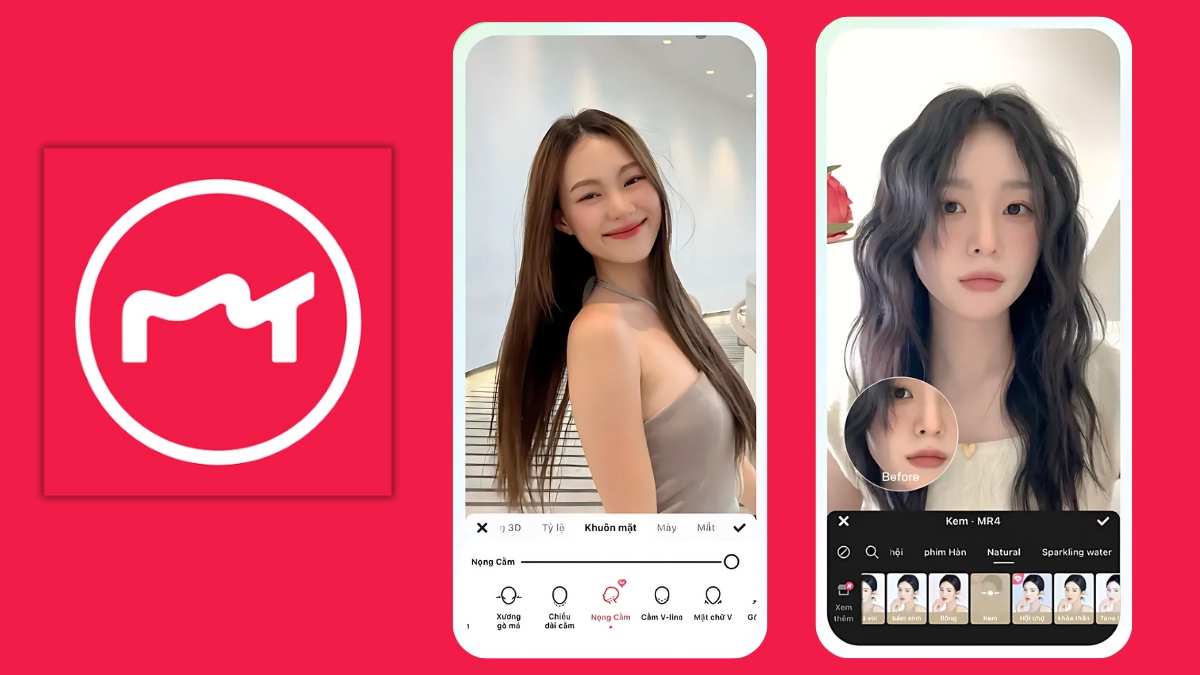
Meitu là app chỉnh sửa ảnh được ưa chuộng nhờ loạt công cụ làm đẹp, giúp biến hóa ảnh chụp trở nên nổi bật và thu hút. Trong đó, tính năng bóp mặt của Meitu cho phép bạn thu gọn mặt, nâng gò má, làm thon cằm,... chỉ với các thao tác đơn giản.
Perfect Me
- Nền tảng hỗ trợ: Android 5.0 trở lên
- Dung lượng: 130 MB (CH Play)
- Loại phần mềm: Trình chỉnh ảnh và video AI
- Giá cả: Miễn phí
- Link tải Android: https://play.google.com/store/apps/details?id=com.accordion.perfectme&hl=vi

Perfect Me là trình chỉnh ảnh và video ứng dụng AI, cho phép bạn điều chỉnh face & body một cách dễ dàng. Với phần mặt, ứng dụng hỗ trợ chỉnh sửa các chi tiết như miệng, xương hàm, cằm, dáng mặt,... Ngoài ra, Perfect Me còn tích hợp tính năng làm sáng da, xóa mụn, giúp làn da trông mịn màng và tươi tắn hơn.
Body Editor
- Nền tảng hỗ trợ: iOS 13.0 trở lên
- Dung lượng: 286.4 MB
- Loại phần mềm: Chỉnh sửa khuôn mặt và cơ thể
- Giá cả: Miễn phí
- Link tải iOS: https://apps.apple.com/vn/app/body-editor/id1473047769?l=vi
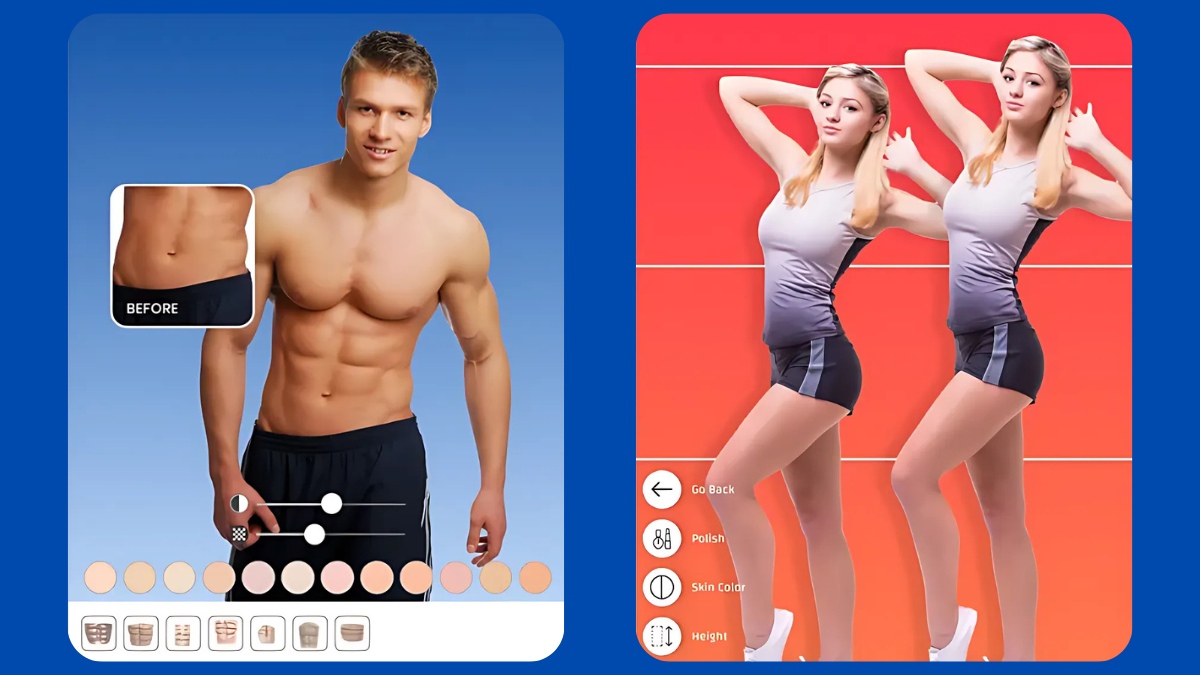
Mặc dù có tên gọi là Body Editor nhưng ứng dụng này có thể chỉnh sửa cả khuôn mặt với hàng loạt tùy chọn khác nhau. Không giống như cách bóp mặt trong Photoshop CS6, với Body Editor bạn chỉ cần vài phút là có thể cải thiện chiều cao, cơ bụng, mặt, tóc,... một cách nhanh chóng.
Pixl
- Nền tảng hỗ trợ: iOS 12.0 trở lên, Android 5.0 trở lên
- Dung lượng: 172.9 MB (App Store), 29 MB (CH Play)
- Loại phần mềm: Chỉnh sửa khuôn mặt
- Giá cả: Miễn phí
- Link tải: iOS: https://apps.apple.com/vn/app/pixl-ch%E1%BB%89nh-s%E1%BB%ADa-%E1%BA%A3nh-khu%C3%B4n-m%E1%BA%B7t/id1151054934?l=vi
- Link tải Android: https://play.google.com/store/apps/details?id=net.braincake.pixl.pixl&hl=vi

Pixl là ứng dụng chỉnh sửa ảnh đơn giản nhưng vẫn đảm bảo giữ lại những nét đặc trưng giúp khuôn mặt được tự nhiên. Pixl giúp bạn tự do điều chỉnh các đường nét như dáng mặt, mắt, mũi, môi, răng một cách đơn giản và dễ dàng.
Beauty Plus
- Nền tảng hỗ trợ: iOS 13.0 trở lên, Android 7.0 trở lên
- Dung lượng: 548.2 MB (App Store), 268 MB (CH Play)
- Loại phần mềm: Chỉnh ảnh & làm đẹp
- Giá cả: Miễn phí
- Link tải iOS: https://apps.apple.com/vn/app/beautyplus-selfie-photo-booth/id622434129?l=vi
- Link tải Android: https://play.google.com/store/apps/details?id=com.commsource.beautyplus&hl=vi

Beauty Plus là ứng dụng quen thuộc với nhiều tín đồ thích selfie nhờ khả năng làm đẹp thông minh. Tính năng bóp mặt trong app giúp gương mặt thon gọn tức thì, kết hợp với các bộ lọc da và trang điểm sẵn có giúp bạn có được một bức hình lung linh trong phút chốc.
Cách bóp mặt trong Photoshop sẽ giúp bạn có một bức ảnh tuyệt vời nhất chỉ với vài cú nhấp chuột đơn giản. Với chút khéo léo, bạn hoàn toàn có thể tạo ra những bức ảnh hài hòa tự nhiên và cuốn hút nhất. Nếu bạn không phải dân chuyên thì những ứng dụng Sforum gợi ý phía trên cũng dư sức giúp bạn rạng rỡ trong từng khung hình, hãy thử trải nghiệm thủ thuật Photoshop nhé!
Xem thêm bài viết trong chuyên mục: Ứng dụng/phần mềm








Bình luận (0)